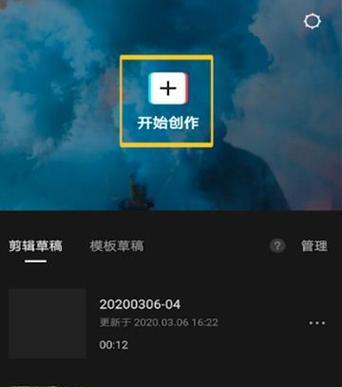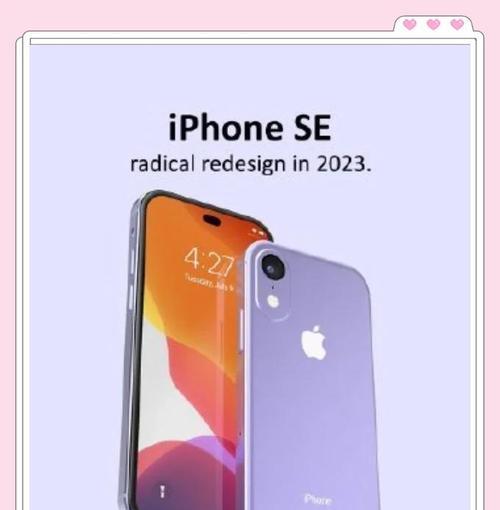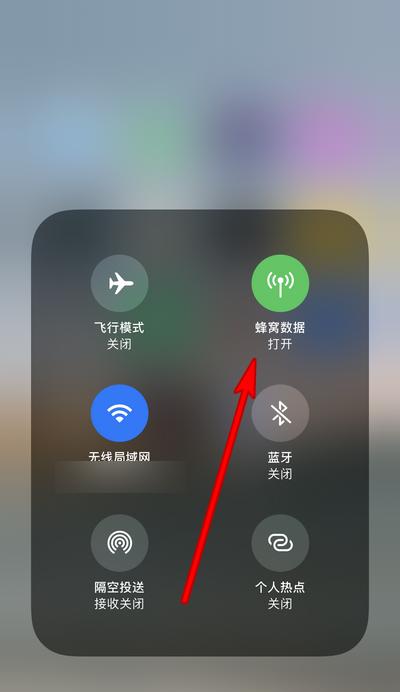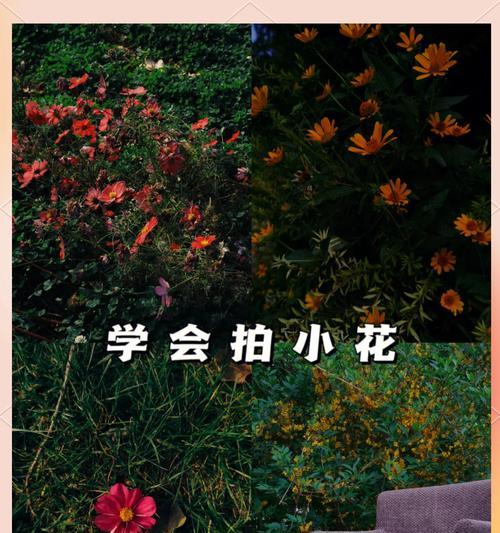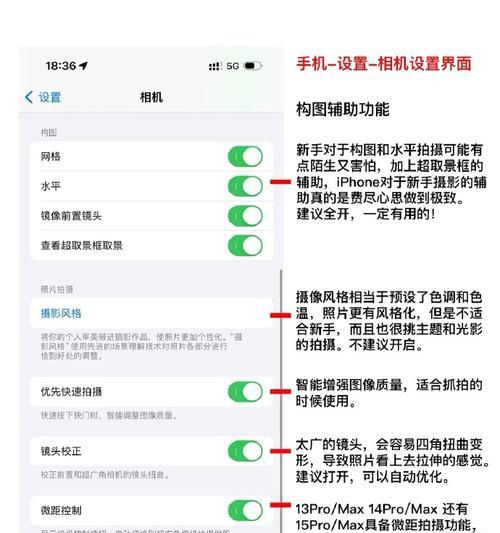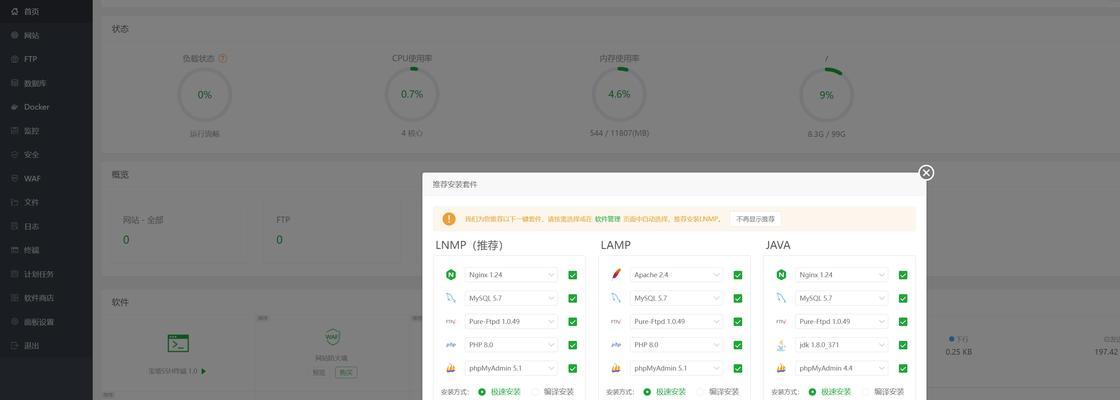新苹果手机的设置调整方法是什么?
随着苹果公司不断推出新款手机,用户在拿到心爱的新设备后,往往迫不及待地想要探索其所有功能。然而,对于新用户来说,熟悉并调整新苹果手机的设置可能稍显复杂。本文将为您详细指导新苹果手机的设置调整方法,帮助您快速上手,并享受智能设备带来的便捷生活。

一、开机与激活设备
您需要激活新苹果手机。这一过程包括开机、同意使用条款、设置语言和地区、连接Wi-Fi网络、设置面容ID或触控ID、加入iCloud等。
1.开机与基本设置
按住侧边按钮,直到屏幕出现苹果标志,然后放开。
选择您要使用的语言和地区。
选择键盘布局,对于中文用户,通常选择“简体中文”和“拼音”。
连接到WiFi网络,以便下载必要的更新和应用程序。
在“FaceID与密码”界面,您可以设置面容ID,或在没有面容ID的设备上设置触控ID,以提高设备安全性。
2.设置面容ID或触控ID
根据提示,将您的面部录入系统。确保在良好的光线条件下,缓慢移动手机,以录入各个角度的面部信息。
为触控ID设置指纹。在录入指纹时,反复按压Home键,直到设备确认您的指纹。
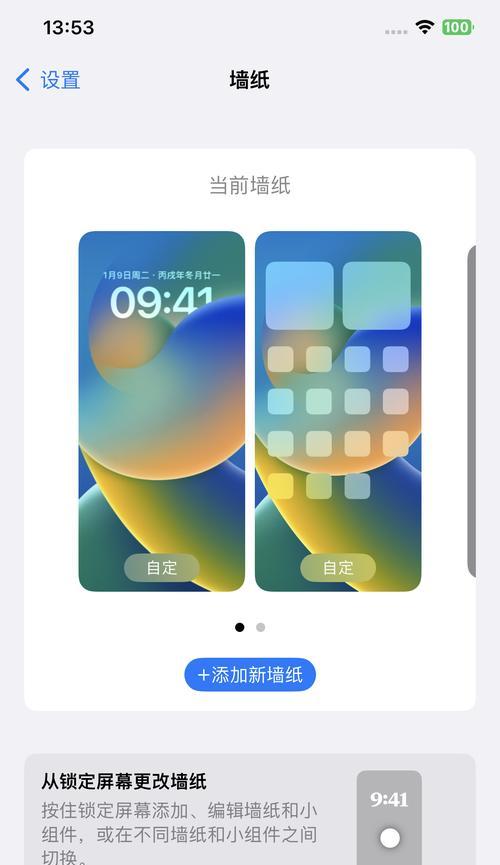
二、同步与备份
将新苹果手机与旧设备同步,或与iCloud备份同步,可以快速恢复您的数据和设置。
1.从iCloud备份恢复
在“应用与数据”界面,选择“从iCloud云备份恢复”。
登录您的AppleID,选择相应的备份文件,并等待数据同步完成。
2.从另一台iPhone或iPad同步
如果您已有另一台苹果设备,并已将数据备份至iCloud或iTunes,可以选择“从iPhone或iPad转移”。
使用数据线或通过WiFi连接两台设备,然后按照屏幕上的指示进行操作。
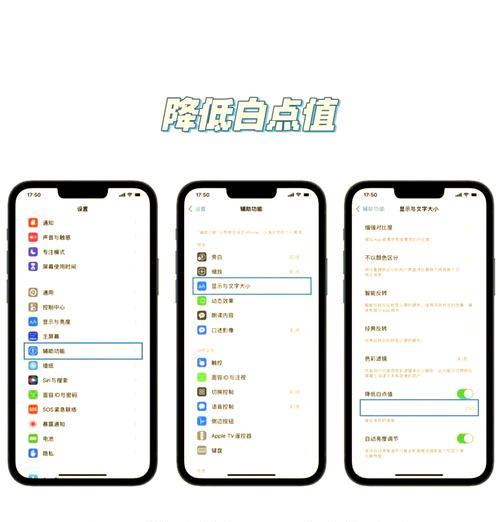
三、个性化设置
完成设备激活和数据同步后,可以开始个性化设置您的新苹果手机。
1.主屏幕布局
长按主屏幕的空白区域,进入编辑模式。
添加、移动或删除应用程序图标。
创建文件夹来整理应用程序。
2.通用设置调整
进入“设置”>“通用”>“软件更新”,检查并安装最新的iOS系统更新。
在“辅助功能”中,根据个人需求调整显示与文字大小、声音调节等选项。
3.安全与隐私设置
在“设置”中,进入“隐私”选项,管理应用访问您的位置、照片、联系人等数据的权限。
设置屏幕使用时间,帮助您监控和控制设备使用情况。
四、应用程序与服务
下载和安装常用的应用程序,同时设置必要的服务,使您的新苹果手机功能更加完备。
1.AppStore下载应用
打开AppStore,使用AppleID登录。
搜索并下载您需要的应用程序。
安装完成后,应用程序会出现在主屏幕上。
2.设置邮件和日历
在“设置”中,添加您的电子邮件账户,如Gmail、iCloud邮箱等。
同步您的日历,以确保重要事件和会议提醒。
五、常见问题与解决方案
在使用新苹果手机的过程中,可能会遇到一些常见问题。以下是一些常见的问题及解决方案。
1.面容ID不工作
确保您的面部处于设备屏幕的检测范围内。
检查是否有足够的光线,因为面容ID需要良好的光线条件才能正常工作。
重启设备尝试重新录入面容信息。
2.应用无法下载或更新
检查您的AppleID是否登录正常。
确认您的设备有足够的存储空间。
查看“设置”>“iTunes与AppStore”中是否有账户问题或付款信息错误。
六、实用技巧
以下是一些使用新苹果手机时可能用得上的实用技巧。
1.用Siri快速执行任务
通过长按侧边按钮或Home键唤醒Siri。
向Siri提出问题或发出指令,例如设置闹钟、发送信息或查询天气。
2.使用快捷指令简化操作
利用“快捷指令”应用创建个性化的操作流程。
创建一个“回家模式”,一键开启导航、打开智能家居设备等。
结语
以上就是新苹果手机的设置调整方法。通过这些步骤,您能够快速熟悉并个性化您的新设备。希望这些详尽的指导能帮助您享受苹果科技带来的便利和乐趣。随着技术的不断进步,不断探索和学习新功能,将使您的苹果体验更加丰富多彩。
版权声明:本文内容由互联网用户自发贡献,该文观点仅代表作者本人。本站仅提供信息存储空间服务,不拥有所有权,不承担相关法律责任。如发现本站有涉嫌抄袭侵权/违法违规的内容, 请发送邮件至 3561739510@qq.com 举报,一经查实,本站将立刻删除。
- 站长推荐
- 热门tag
- 标签列表